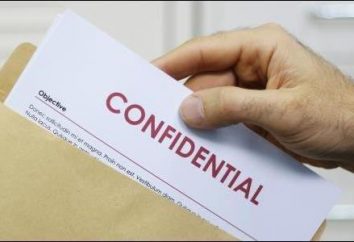Häufig (vor allem in kleinen Büros mit installierten lokalen Netzwerken) können Sie das Bild sehen, wenn, wie alle an das lokale Netzwerk angeschlossenen Maschinen, gut funktionieren, aber beim Zugriff auf ein bestimmtes Terminal muss ein Netzwerkpasswort eingegeben werden. Wo bekomme ich es? Die Sysadmin, nach den meisten Benutzern. Egal wie es ist! Und wenn der Systemadministrator überhaupt keine Passwörter installiert hat? Was ist dann zu tun Die Antworten auf diese Fragen sind nicht nur von gewöhnlichen Benutzern bekannt, sondern auch von einigen anfänglichen Systemadministratoren. Aber nichts besonders kompliziert hier
Geben Sie das Netzwerk-Passwort für Windows 7 ein: Warum brauchen Sie es?
Natürlich streitet niemand, dass in Büros mit einer ausreichenden Anzahl von Computern, die mit dem lokalen Netzwerk verbunden sind, die Verwendung von Zugriffspasswörtern sowohl auf der direkten Eingabeebene als auch auf der Ebene des Fernzugriffs gerechtfertigt ist.
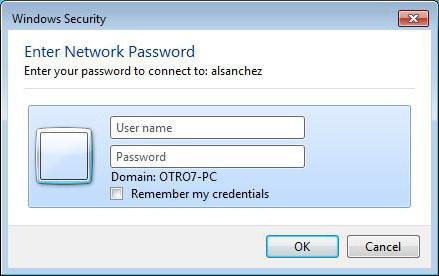
Aber oft, auch wenn alle Endgeräte das Windows 7-Betriebssystem installiert haben, scheinen sie sich im Netzwerk zu "sehen", aber wenn zum Beispiel ein Versuch gemacht wird, ein Dokument zu drucken, das mit einem Netzwerkdrucker gedruckt wird, auch bei den richtigen Einstellungen, passiert nichts, Weil Sie ein Netzwerkpasswort eingeben müssen. Wo bekomme ich es? Der Netzwerkadministrator weiß es nicht. In der Tat gibt es eine Lösung für dieses Problem, und es ist ganz einfach.
Wie kann ich das Netzwerk-Passwort herausfinden? Daten anzeigen
Die Passwörter selbst sind von den Augen des Benutzers von irgendeiner Ebene verborgen (sei er ein privater Benutzer, zumindest der Administrator, das System erlaubt es ihm immer noch nicht, die versteckten Daten zu sehen).
Trotzdem gibt es einen Ausweg. Wenn Sie berücksichtigen, dass alle Ordner, einschließlich Registrierungsdaten, unsichtbar sind, müssen Sie nur in denselben "Explorer" den Modus der Anzeige solcher Objekte aufnehmen. Aber in diesem Fall wird es schwierig sein, einen Ordner mit Passwörtern zu finden.
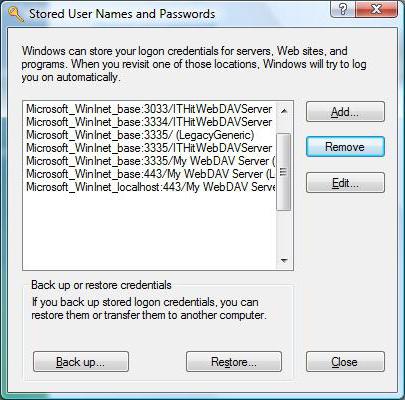
In der Tat ist alles viel einfacher, und Sie müssen nicht Geld für die Eingabe des Netzwerk-Passwortes ausgeben. Wo finde ich es und finde den Parameter, der uns interessiert? Elementar! Sie müssen nur den Befehl rundll32.exe keymgr.dll verwenden, KRShowKeyMgr auf der Kommandozeile, die im Auftrag des Admin läuft.
Wie kann man Netzwerkpasswörter deaktivieren oder ändern?
In der ersten Version rufen wir den "Run" Abschnitt aus dem Standard "Start" Menü oder mit der Win + R Kombination.
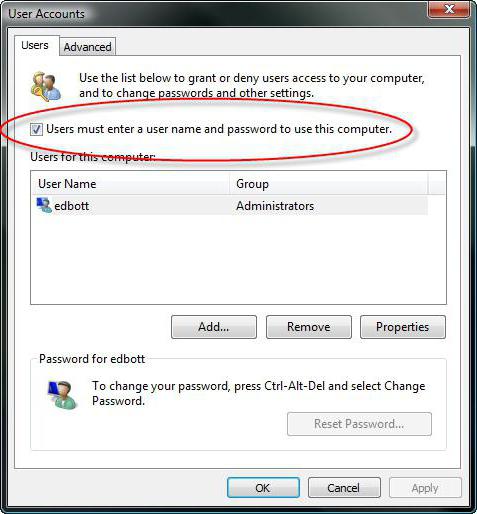
Dann registrieren Sie in der am meisten genannten Konsole den Befehl Controluserpasswords2 und drücken Sie die Eingabetaste. Im daraufhin angezeigten Menü entfernen Sie das Häkchen aus der Passwortanforderung für die ausgewählten Konten (unter Windows 10 funktioniert das nicht!).
Die gleichen Aktionen können über die "Systemsteuerung" vorgenommen werden, wo Sie auf den Abschnitt "Netzwerk- und Freigabecenter" zugreifen müssen, und im aktuellen (allgemeinen) Profil den Punkt des gemeinsamen Zugriffs mit Passwortschutz ankreuzen.
Sicherheitsrichtlinieneinstellungen
In der optimalen Variante, wenn Sie ein Netzwerk-Passwort eingeben müssen (wo es zu bekommen ist, was Sie eingeben, aktivieren oder deaktivieren Sie den Dienst), können Sie eine effektivere Tool-Bearbeiten von Gruppenrichtlinien mit Festlegung von Zugriffsberechtigungen auf bestimmte Funktionen des Systems auf Administrator-Ebene oder Der lokale Benutzer.
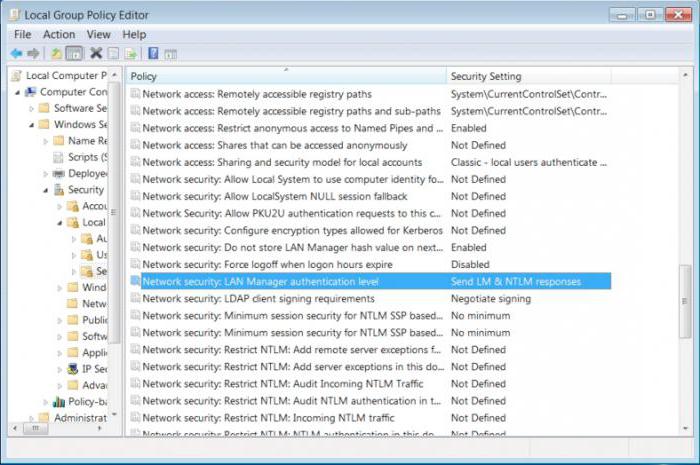
Für den Zugriff verwenden Sie den Befehl gpedit.msc und im Editor – den Konfigurationsabschnitt des Rechners, in dem Sie das Netzwerksicherheits-Scan-Verzeichnis "LAN Manager" finden müssen und bereits darin, um die Einstellungen für das Senden von LM und NTLM zu aktivieren.
Das Ergebnis
Eigentlich ist das alles. Wenn es ein Problem mit dem Netzwerk-Passwort gibt, sollte seine Verwendung einfach ausgeschaltet werden. Wenn nötig, unter Windows 7 und unten können Sie eine neue Kombination installieren. Aber das muss auf allen über das Netzwerk synchronisierten Maschinen geschehen und vorausgesetzt, dass die siebte Änderung des Systems auf allen installiert ist.
Es versteht sich von selbst, dass Sie in den Einstellungen des Gruppenrichtlinien-Editors einige zusätzliche Einstellungen ändern und anwenden können, die einer bestimmten Gruppe oder Klasse von Benutzern zugeordnet werden können, die an demselben Terminal arbeiten.